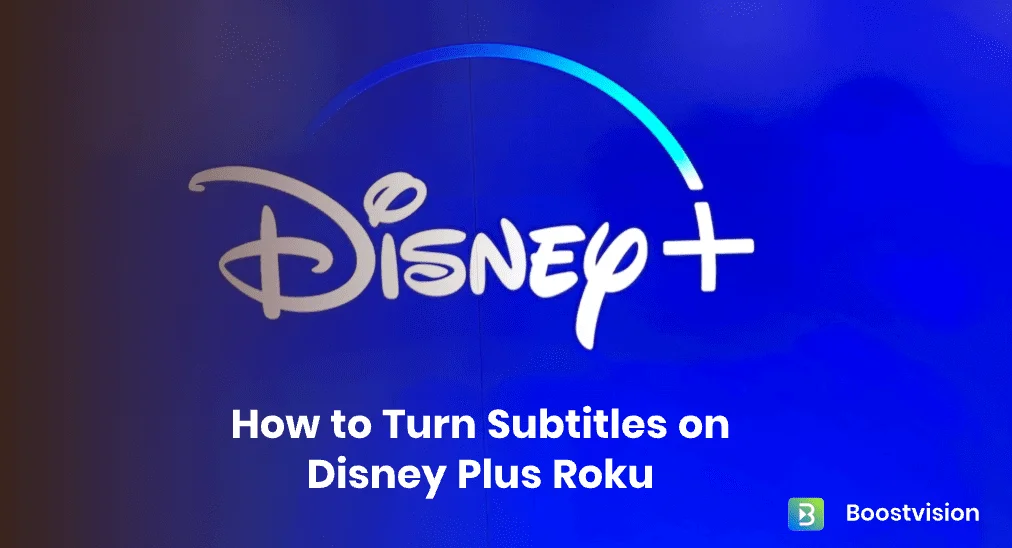
Disney Plus es uno de los canales de transmisión más populares y es amado por muchos usuarios de Roku. Sin embargo, muchas personas no saben cómo activar los subtítulos en Disney Plus Roku. Si eres uno de ellos, entonces este artículo puede ayudarte.
Índice de Contenidos
¿Cómo activar los subtítulos de Disney Plus en Roku?
Para activar los subtítulos de Disney Plus en Roku, lo primero que debe saber es que esto se controla mediante las opciones de Roku, no la aplicación Disney Plus. Necesita acceder a los ajustes de Roku y activar los subtítulos en Disney Plus Roku.
Sigue leyendo para aprender los pasos detallados sobre cómo activar los subtítulos en Disney Plus Roku TV:
Passo 1. Presiona el Hogar Pulsa el botón en tu control remoto de Roku para acceder a la página de inicio de Roku. Luego elige Configuraciones desde el menú.
Passo 2. From the Configuraciones listas desplegables, seleccione Accesibilidad > Modo de subtítulos.
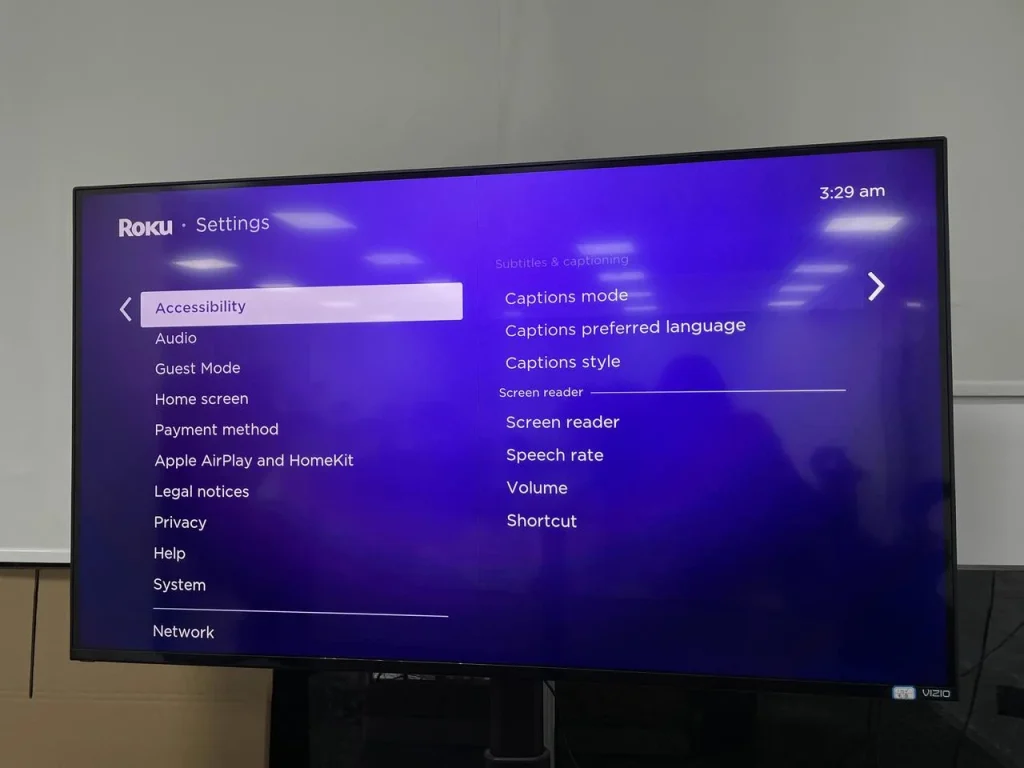
Passo 3. Luego verás tres opciones: Off, On always, y On replay. Seleccionar On always para activar los subtítulos de Disney Plus en Roku.
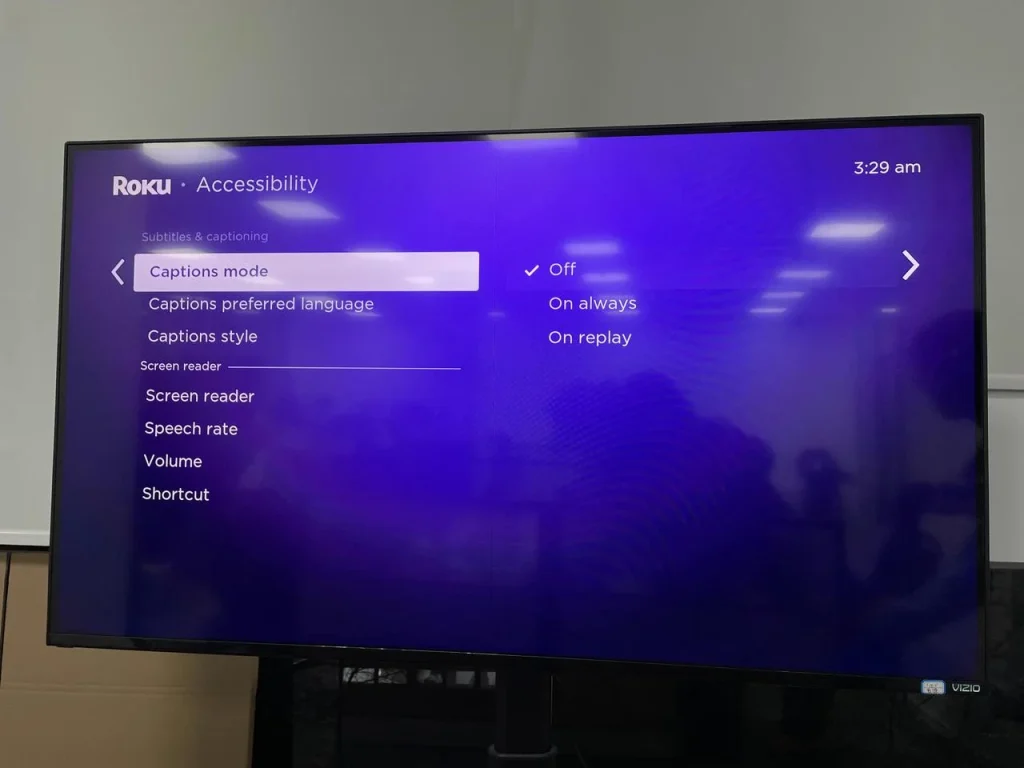
Passo 4. Luego puedes continuar configurando la Idioma preferido para subtítulos. and Estilo de subtítulos. a través de las opciones correspondientes.
Después de ajustar el modo de subtítulos, puedes elegir una película o serie de Disney Plus para reproducir con subtítulos.
Cómo activar los subtítulos de Disney Plus en Roku sin un control remoto de Roku.
Para los usuarios de Roku cuyo El control remoto de Roku no funciona., puede probar los siguientes métodos para activar los subtítulos en Roku sin un control remoto.
Solución 1. Usa una Aplicación de Control Remoto Roku
Si tu control remoto de Roku se pierde o no funciona, ¿cómo activar los subtítulos en Disney Plus Roku sin un control remoto? No te preocupes, puedes usar tu teléfono móvil como un control remoto de Roku y acceder a la configuración de subtítulos.
Cuando buscas una Aplicación de control remoto de Roku TV, encontrarás que hay muchas aplicaciones de control remoto de Roku en App Store y Google Play Store. ¿Cuál deberías elegir? Aquí recomiendo la aplicación de control remoto de Roku desarrollada por. BoostVision.
BoostVision es una empresa desarrolladora de aplicaciones profesionales de Duplicación de Pantalla y control remoto para TV que ha desarrollado aplicaciones de control remoto para todos los Smart TVs principales, incluyendo Roku, Firestick, Samsung, LG, Vizio, Sony, etc.
La aplicación Roku Remote de BoostVision es muy receptiva, fácil de conectar y estable. Muchos usuarios de Roku consideran esta aplicación un reemplazo perfecto. Y más de 3 millones de usuarios de Roku han instalado esta aplicación en sus teléfonos. Si no puedes usar tu control remoto físico, puedes probar esta aplicación para activar los subtítulos en el dispositivo Roku de Disney Plus.
Passo 1. Haga clic en el siguiente botón para descargar una aplicación de control remoto Roku. Instálela y ejecútela en su teléfono.
Descarga el Control Remoto para Roku TV
Passo 2. En la interfaz principal, haz clic en * botón para acceder al Configuraciones menú.
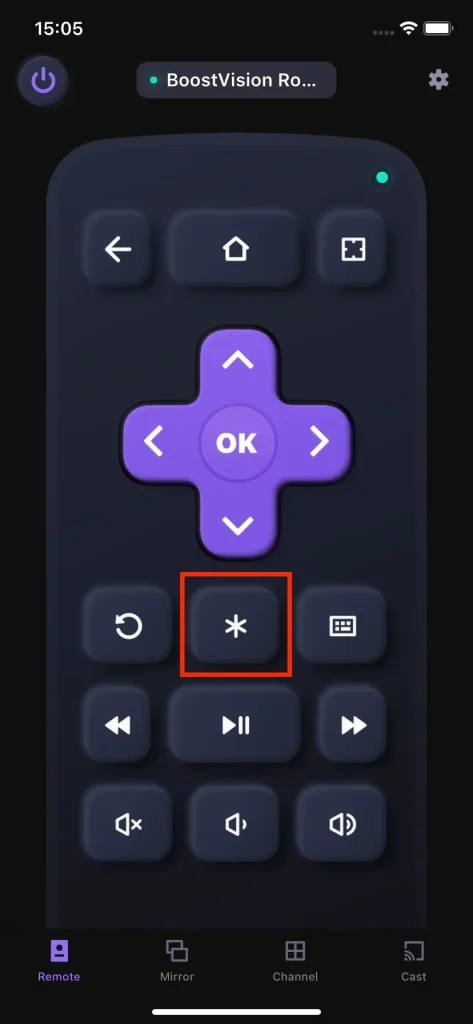
Passo 3. Luego, usa los botones de navegación de la aplicación remota para acceder al Accesibilidad > Modo de subtítulos menú.
Passo 4. Elige la opción. On always para activar subtítulos en Disney Plus Roku.
Consejos Adicionales:
El control remoto de Roku tiene la función de acceso directo al canal, que te permite lanzar Disney Plus desde tu aplicación de control remoto. Si te encanta ver Disney Plus, puedes agregar este canal como un acceso directo y marcarlo como favorito para que puedas encontrarlo y lanzarlo rápidamente desde tu teléfono la próxima vez.
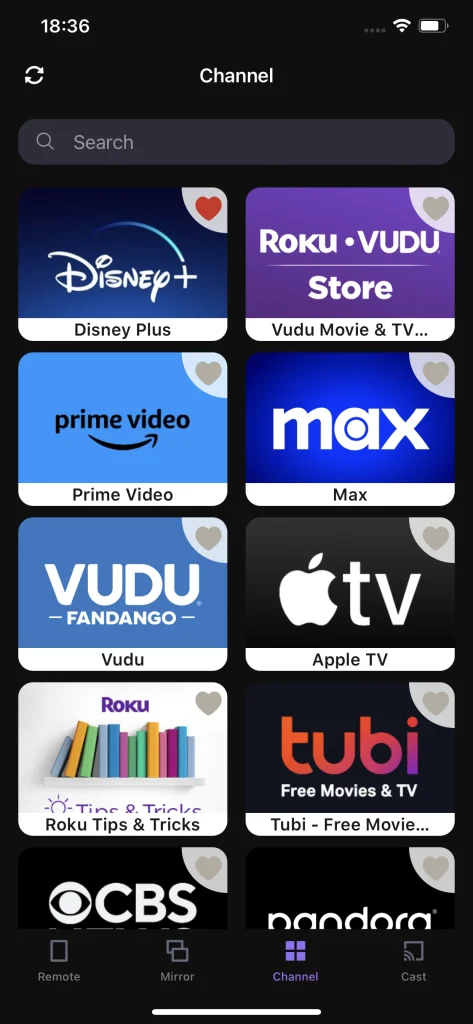
Para obtener más detalles sobre cómo usar la aplicación del control remoto de Roku, consulte este manual de usuario: Guía para Usar el Teléfono Inteligente como Control Remoto para Roku TV
Solución 2. Utiliza los botones físicos en el Roku TV.
Siga los pasos a continuación y aprenda cómo usar los botones físicos en Roku TV para acceder a los ajustes de subtítulos.
Passo 1. Localice los botones físicos en su Roku TV. Aquí hay tres ubicaciones comunes: revise el centro inferior del televisor, el lado izquierdo o derecho trasero del televisor, o la parte inferior izquierda del Roku TV.
Lectura recomendada: Cómo encender un Roku TV sin control remoto en 2023? [Guía paso a paso]
Passo 2. Utiliza los botones para navegar al menú de configuración de Roku y luego sigue esta ruta. Accesibilidad > Modo de subtítulos > On always para activar los subtítulos de Disney Plus en tu dispositivo Roku.
Para desactivar los subtítulos en Disney Plus Roku, simplemente desactive la opción con los mismos pasos.
Conclusión
Now you should know how to turn subtitles on Disney Plus Roku with or without the remote. The steps are simple but effective. If you have encountered the “Disney Plus activa subtítulos en Roku." issue, try the above steps.
Cómo Activar Subtítulos en Disney Plus Roku FAQ
¿Cómo desactivo los subtítulos en Roku Disney+?
Para desactivar los subtítulos en Roku Disney+, puedes seguir tres pasos:
Passo 1. Vaya a la página de inicio de Roku y ubique la Configuraciones menú.
Passo 2. Luego selecciona Accesibilidad > Modo de Subtítulos
Passo 3. Tres modos de subtítulos se mostrarán: Off, On always, y On replay. Seleccionar OFF si quieres desactivar los subtítulos en Roku Disney+.
Ahora deberías saber cómo desactivar los subtítulos en Disney Plus Roku, simplemente sigue los pasos anteriores para desactivar los subtítulos.
¿Cómo activas los subtítulos en Roku?
- Press Hogar botón en tu control remoto de Roku o en el * botón en tu aplicación de control remoto de Roku para iniciar la Configuraciones menú.
- Navegar a Accesibilidad > Modo de Subtítulos. La redacción puede variar dependiendo de los diferentes dispositivos Roku.
- En el modo de subtítulos, elija y elija On always desde la lista desplegable para activar los subtítulos en Roku.









